Mapy Google to flagowa mapa i aplikacja nawigacyjna Google. Asystent Google to wirtualny asystent wbudowany w system Android, dostępny również na iOS. Oba są przydatne osobno, ale integracja Asystenta Google z Mapami Google sprawia, że nawigacja jest łatwiejsza i bezpieczniejsza oraz odblokowuje dodatkowe funkcje. Oto jak używać poleceń głosowych w Mapach Google, aby szybko dotrzeć tam, gdzie chcesz.
Jak działa Asystent Google w Mapach Google
Asystent Google zastępuje podstawowe polecenia głosowe, na których pierwotnie opierały się Mapy Google. Ta integracja oznacza, że możesz w pełni kontrolować aplikację Mapy Google, mówiąc „Dobra Google”, a następnie polecenie. Oznacza to również, że możesz uzyskać dostęp do wielu funkcji Asystenta Google bez opuszczania aplikacji Mapy Google.
Oto jak używać Asystenta Google w Mapach Google:
-
Otwórz Mapy Google app i rozpocznij nawigację w normalny sposób.
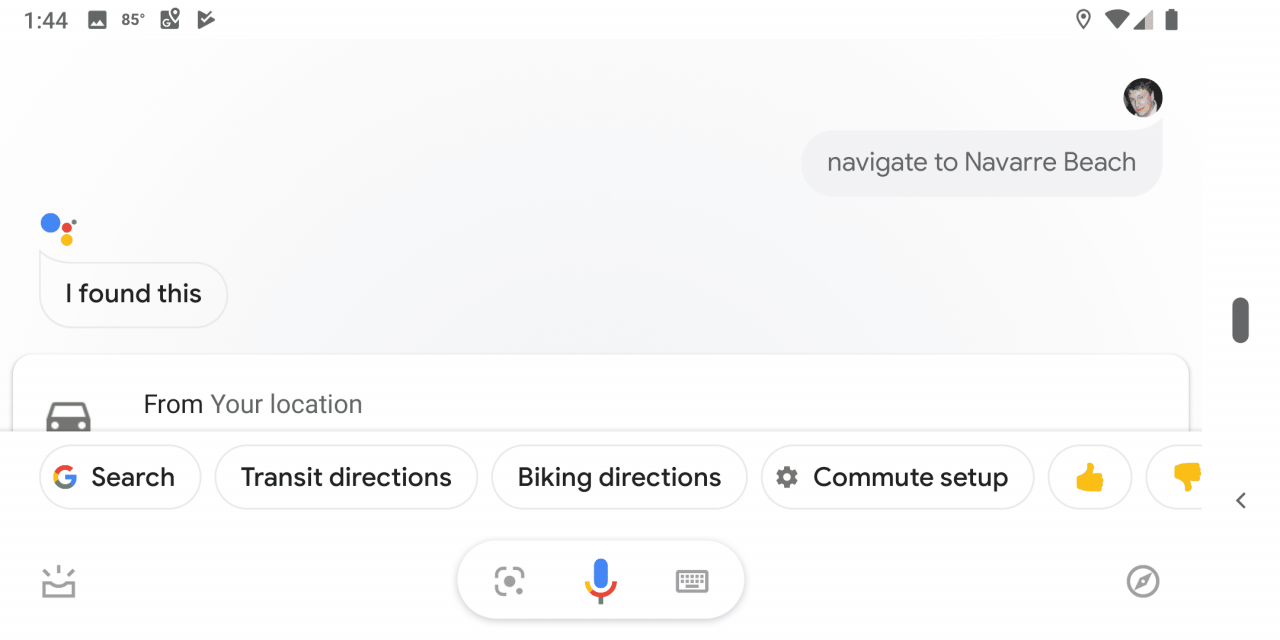
-
Mówić Dobra Google.
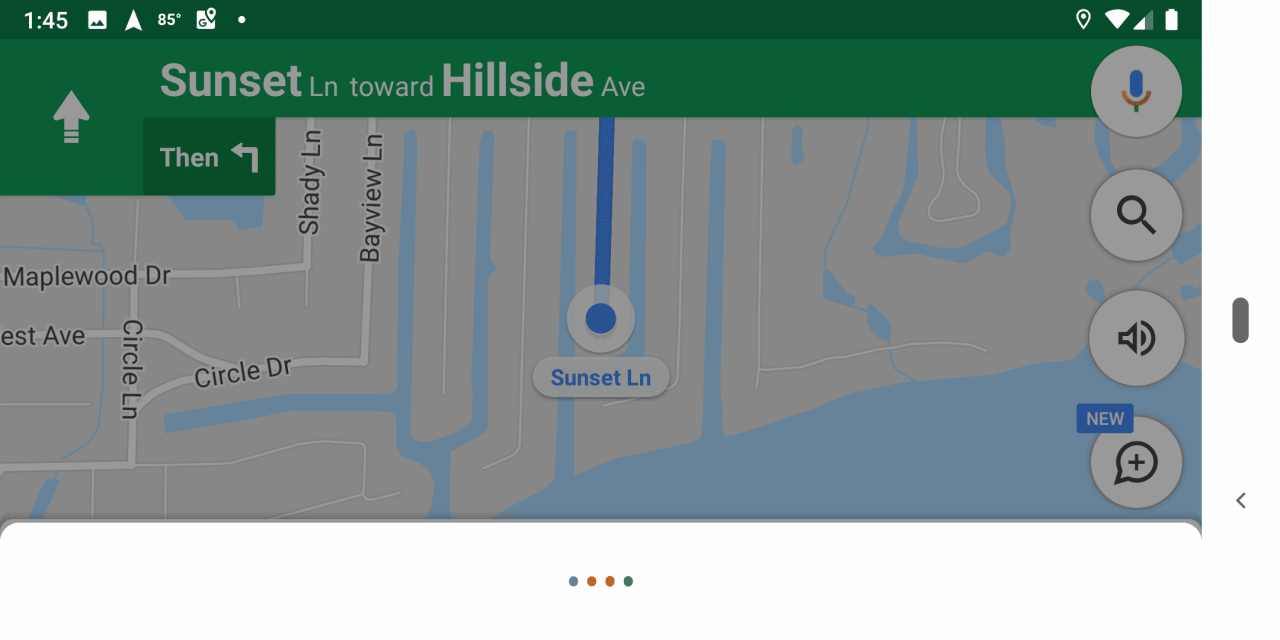
Kiedy zobaczysz ikonę czterech kropek u dołu ekranu Map Google, Asystent Google nasłuchuje.
-
Zadaj Asystentowi Google pytanie, na przykład znajdź gazlub poproś go o wykonanie funkcji takiej jak tekst Mamo.
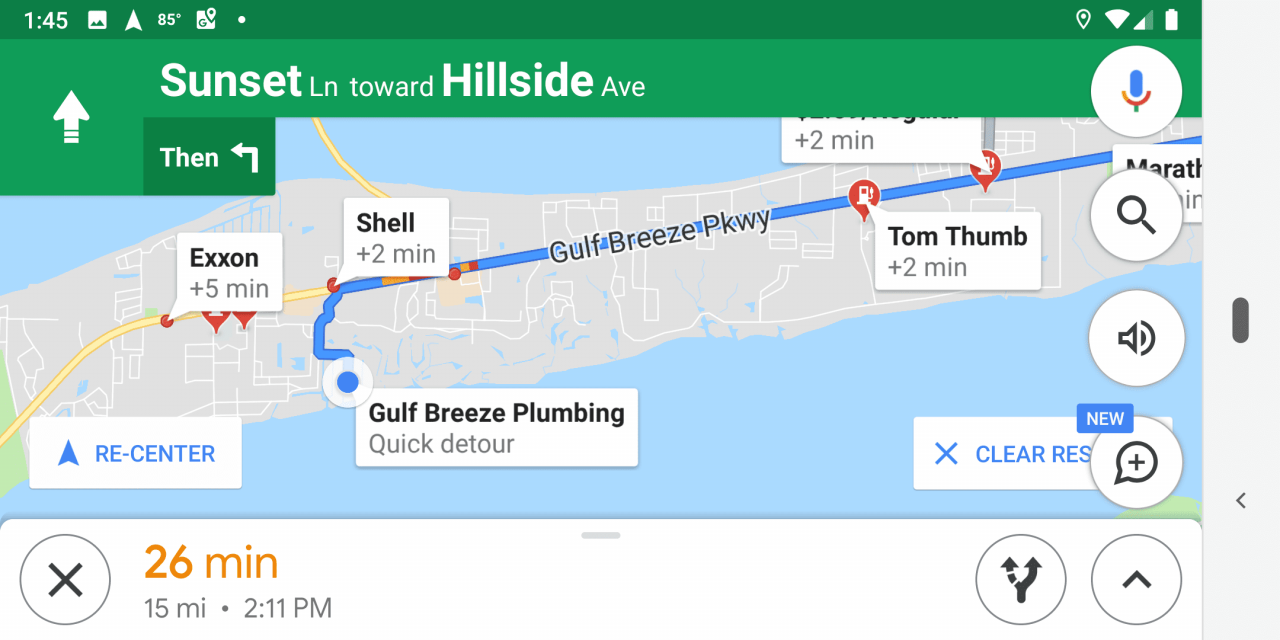
Mówić wezwanie or tekst, a po nim nazwisko osoby z listy kontaktów, aby zainicjować połączenie telefoniczne lub wiadomość tekstową. Mówić grać, po którym następuje utwór, album lub gatunek muzyczny, aby odtwarzać muzykę bez opuszczania aplikacji Mapy Google. Istnieje wiele innych poleceń do wypróbowania.
Asystent Google wykonuje Twoje polecenie bez opuszczania Map Google ani przerywania nawigacji. Możesz wydać dodatkowe polecenia, ponownie aktywując Asystenta Google, lub kontynuować swoją trasę.
Dlaczego warto używać poleceń głosowych w Mapach Google?
Integracja Asystenta Google z Mapami Google zapewnia lepsze, bardziej niezawodne i bezdotykowe korzystanie z funkcji nawigacji na kompatybilnych urządzeniach mobilnych.
Integracja umożliwia dostęp do Asystenta Google bez opuszczania ekranu nawigacji. Możesz także wykonywać zadania, gdy ekran nawigacji Map Google pozostaje na swoim miejscu.
W niektórych przypadkach poproszenie Asystenta Google o wykonanie zadania powoduje, że aplikacja Mapy Google zmniejsza się do rozmiaru miniatury obrazu w obrazie (PIP), podczas gdy żądane informacje lub aplikacja wydają się przejmować. Przywrócenie Map Google do pełnego rozmiaru w takich sytuacjach wystarczy dotknąć miniatury lub poprosić Asystenta Google o to wznów nawigację.
Co może zrobić Asystent Google w Mapach Google?
Asystent Google może wykonać dowolną funkcję w Mapach Google, która normalnie wymagałaby oderwania wzroku od drogi i dotknięcia ekranu. Obejmuje to podstawowe polecenia, takie jak wyciszanie wskazówek głosowych, zmiana trasy, zmiana miejsca docelowego, znajdowanie szacowanego czasu przybycia i sprawdzanie ruchu.
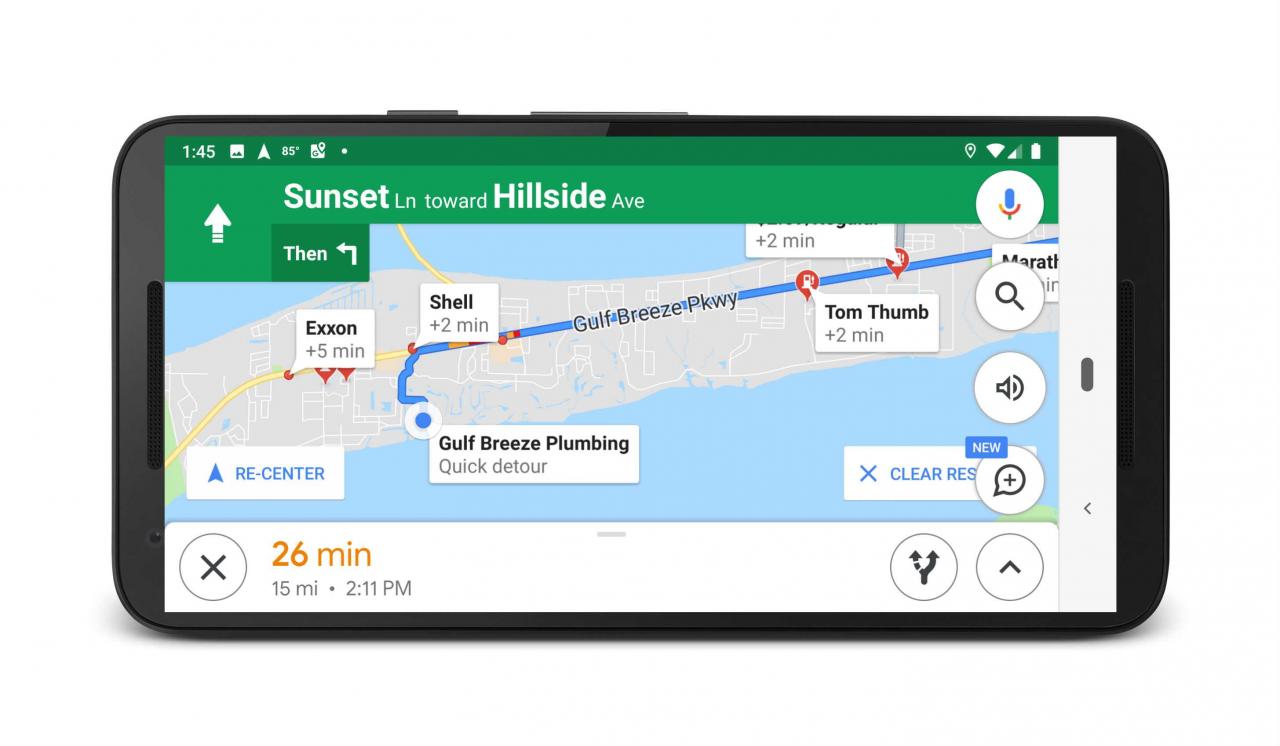
Oprócz sterowania funkcjami nawigacyjnymi, Asystent Google może również wykonywać szereg funkcji, które zazwyczaj wymagają opuszczenia Map Google. Niektóre funkcje, które Asystent Google może wykonywać bez opuszczania ekranu nawigacji, obejmują:
- Dzwoń i wysyłaj wiadomości tekstowe.
- Zlokalizuj stacje benzynowe, restauracje i inne interesujące miejsca.
- Raport o warunkach pogodowych.
- Graj muzykę.
- Uzyskaj dostęp do swojego kalendarza, aby udostępniać informacje o spotkaniach i terminach.
Jak używać Asystenta Google do odtwarzania muzyki w Mapach Google
Jedną z przydatnych funkcji, które integracja z Asystentem Google wnosi do Map Google, jest możliwość odtwarzania i sterowania muzyką podczas nawigacji. Dzięki temu możesz poprosić o gatunek, piosenkę, album lub wykonawcę podczas jazdy bez opuszczania Map Google.
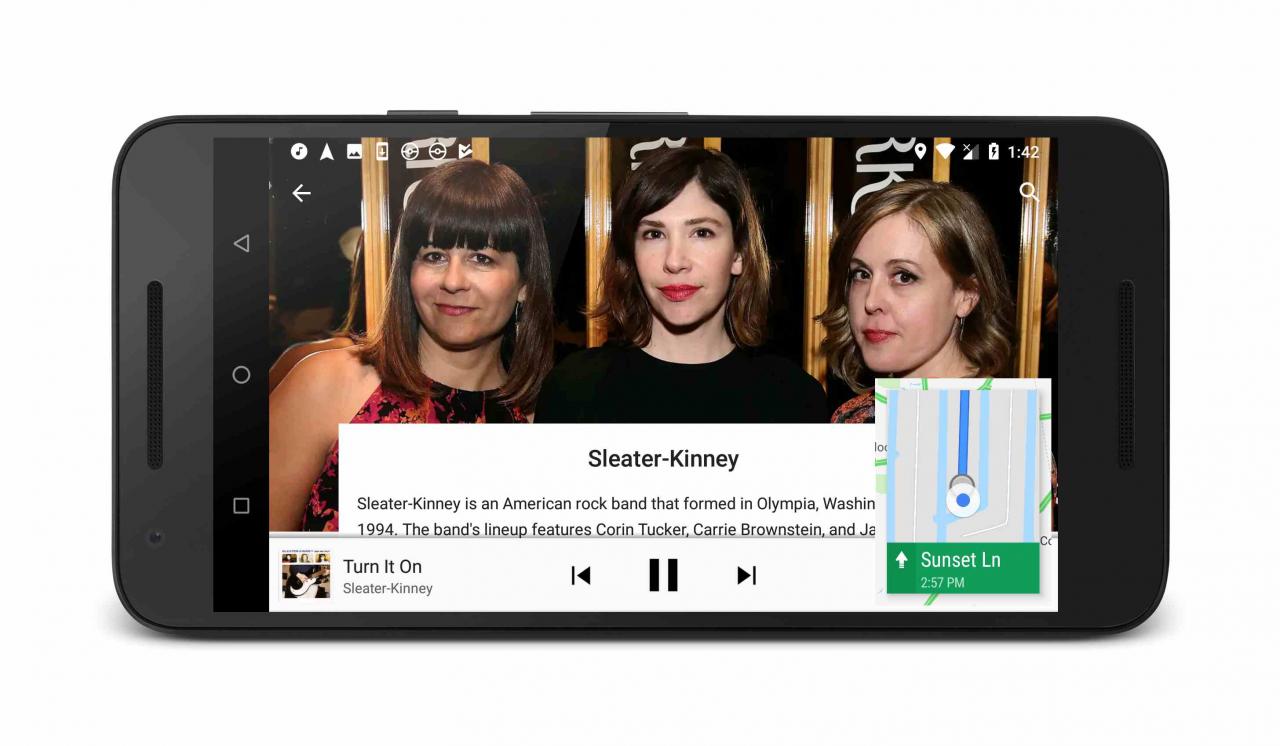
Oto jak to działa:
-
Załóż Mapy Google i jak zwykle rozpocznij nawigację.
-
Mówić Dobra Google aby aktywować Asystenta Google.
-
Mówić grać, po którym następuje gatunek muzyczny, piosenka, album lub wykonawca. Na przykład powiedz zagraj trochę jazzu aby automatycznie wygenerować playlistę jazzową.
-
Aplikacja muzyczna ustawiona jako domyślna uruchamia się bez przerywania działania Map Google. Jeśli spojrzysz na pasek stanu u góry ekranu, zobaczysz ikonę usługi.
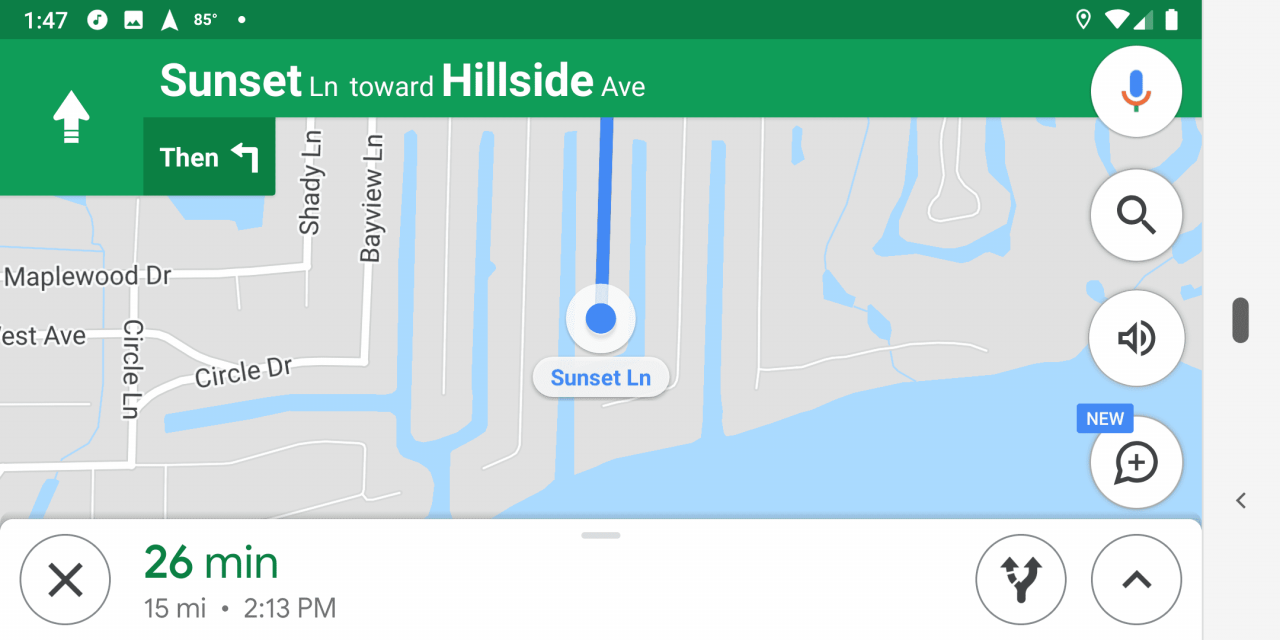
-
Użyj Asystenta Google, aby wstrzymać lub zatrzymać muzykę, albo przesuń palcem w dół na pasku stanu, aby uzyskać dostęp do miniodtwarzacza.
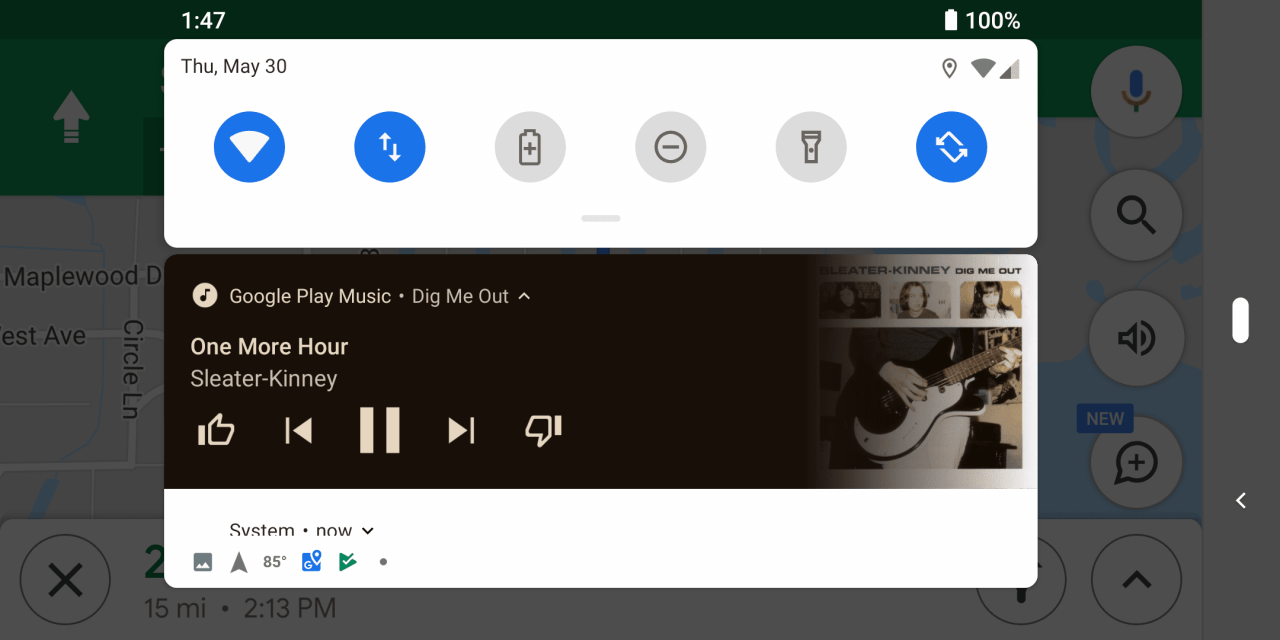
-
Jeśli dotkniesz miniodtwarzacza, aplikacja muzyczna zostanie uruchomiona z Mapami Google w małym oknie w rogu ekranu. Dotknij małego okna Map Google, aby przywrócić je do pełnego rozmiaru.
Inne polecenia głosowe, które możesz wypróbować w Mapach Google za pomocą Asystenta Google
Integracja Asystenta Google z Google Maps pozwala na używanie poleceń głosowych do wyznaczania trasy i zmieniania jej po drodze. Zastępuje i ulepsza podstawowe polecenia głosowe, które aplikacja Mapy Google była zawsze w stanie akceptować.
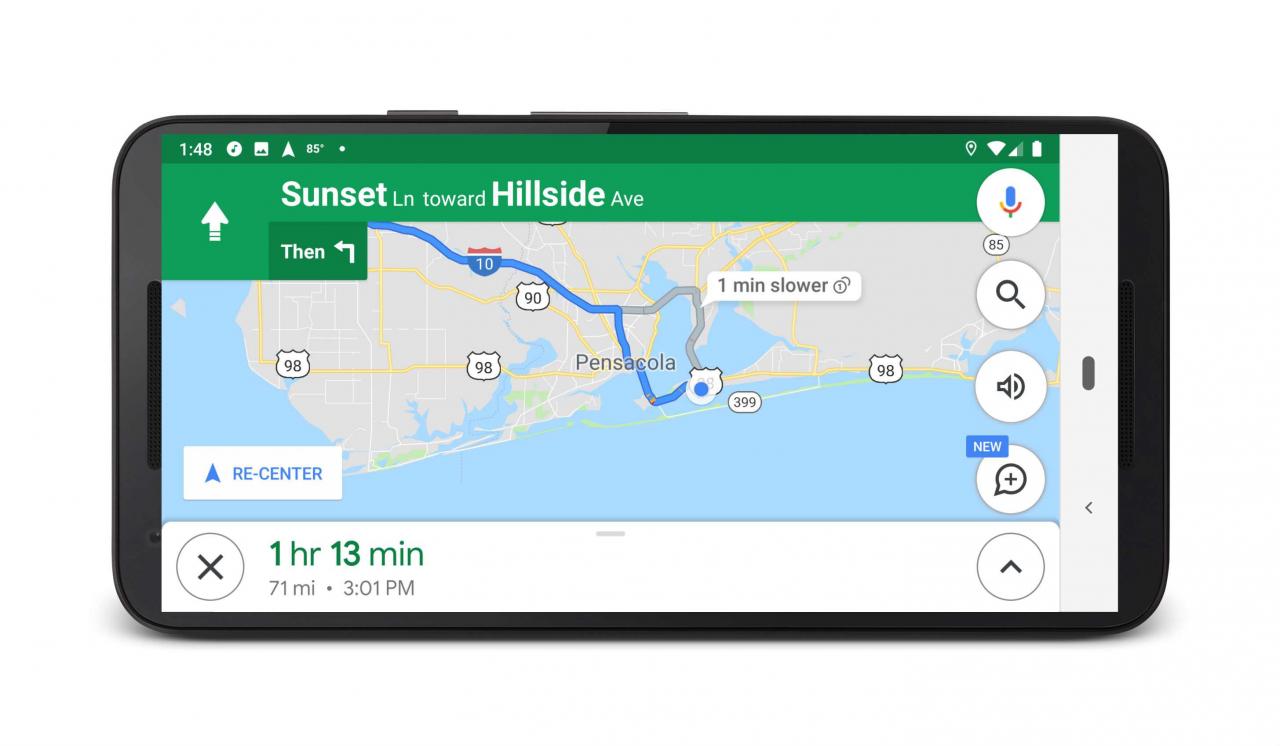
Oto kilka innych poleceń głosowych nawigacji, które działają w Mapach Google:
- Wycisz wskazówki głosowe: Wycisza szczegółowe wskazówki głosowe.
- Wyłącz wyciszenie wskazówek głosowych: Wznawia szczegółową pomoc głosową.
- Pokaż ruch: Pokazuje wszelkie utrudnienia drogowe na trasie.
- Pokaż satelitę: Zastępuje podstawowy widok mapy obrazem satelitarnym.
- Nawigować (miejsce docelowe): Generuje trasę do dowolnego miejsca docelowego, o które prosisz.
Mówić prowadź do domu aby uzyskać wskazówki dojazdu do domu lub powiedz nazwę firmy. To polecenie działa również poza Google Maps, w takim przypadku uruchamia Google Maps i tworzy trasę.
- Pokaż przegląd trasy: Pomniejsza mapę trasy, tak aby można było zobaczyć całą trasę.
- Pokaż alternatywne trasy: Zapewnia alternatywne sposoby dotarcia do celu.
- Jaki jest mój szacowany czas przybycia (ETA): Podaje szacunkowy czas przybycia do miejsca docelowego.
- Uniknąć (opłaty / autostrady / promy): zmień trasę, aby ominąć płatne drogi, autostrady lub promy.
- umożliwiać (opłaty / autostrady / promy): zmień trasę, aby zezwolić na płatne drogi, autostrady lub promy.
Oprócz podstawowych poleceń nawigacyjnych Asystent Google reaguje na wiele innych poleceń w Mapach Google. W większości przypadków może odpowiadać na pytania i wykonywać powiązane zadania, podczas gdy nawigacja pozostaje na pełnym ekranie.
Oto inne polecenia głosowe Asystenta Google, które możesz wypróbować w Mapach Google:
- CALL (imię i nazwisko): dzwoni do kogoś z listy kontaktów.
- Wyślij SMS-a do (imię i nazwisko): rozpoczyna wysyłanie wiadomości tekstowej do osoby z listy kontaktów.
- Jaka jest pogoda: Zawiera podsumowanie lokalnej pogody.
- Jaka jest pogoda (lokalizacja): przedstawia podsumowanie pogody w innym miejscu.
- Grać (muzyka): odtwarza wybrany gatunek, wykonawcę, album lub piosenkę.
- Co jest najbliżej (punkt zainteresowania): Podaje najbliższą lokalizację, która spełnia Twoje wymagania. Na przykład, Jaki jest najbliższy hotel zapewnia hotel, który jest najbliżej Ciebie.
- Kiedy mam następne spotkanie: Uzyskuje dostęp do kalendarza i podaje godzinę następnego zaplanowanego spotkania.
Po co integrować Asystenta Google z Mapami Google, skoro Android Auto już istnieje?
Integracja Asystenta Google z Mapami Google powiela niektóre funkcje Android Auto. Mimo to oba są przydatne dla różnych ludzi w różnych sytuacjach.
Android Auto to uproszczony interfejs użytkownika zaprojektowany z myślą o bezpieczniejszym użytkowaniu w samochodach. Ma większy tekst, większe przyciski i jest wyposażony w zintegrowane sterowanie głosowe. Może być również bezpośrednio zintegrowany z samochodami osobowymi i ciężarowymi, które mają wbudowaną obsługę Android Auto.
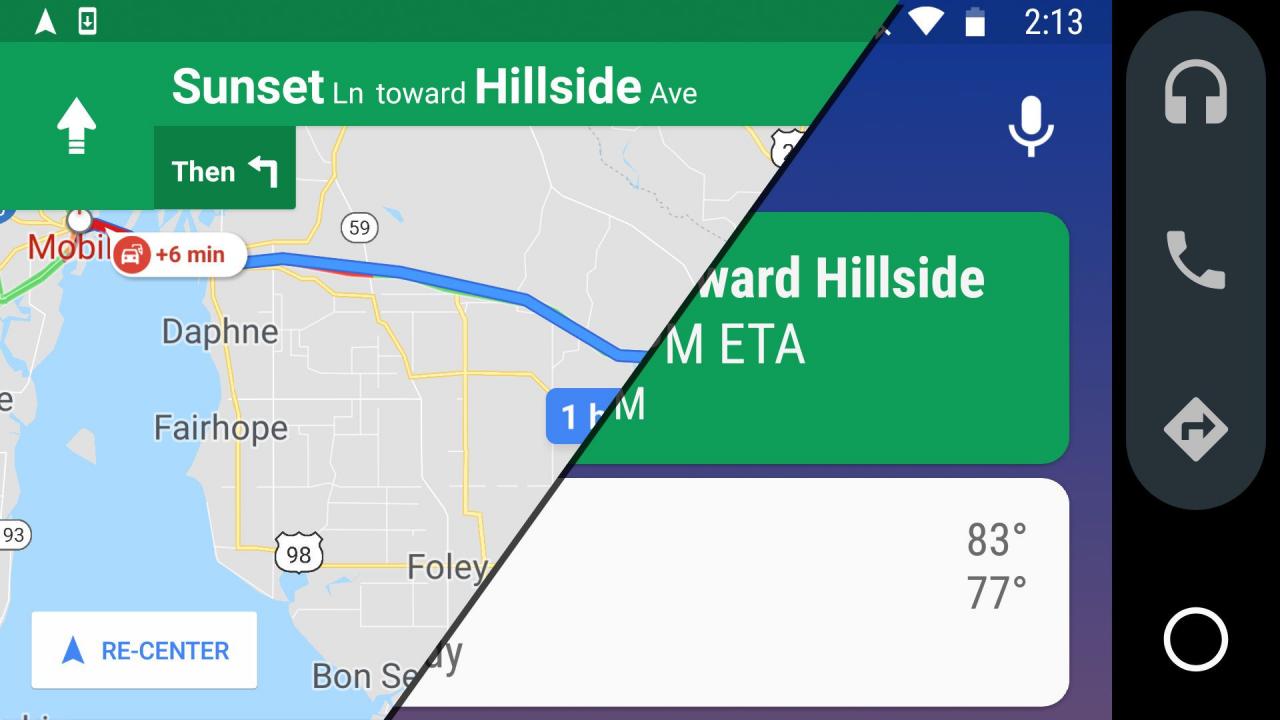
Mapy Google są przeznaczone do bardziej ogólnego użytku. Może służyć do poruszania się w samochodzie, przydaje się także podczas poruszania się pieszo, autobusem i innymi środkami transportu.
Chociaż Mapy Google mogą być przydatne niezależnie od tego, czy prowadzisz samochód, czy nie, Android Auto jest od podstaw zaprojektowany do użytku w samochodach. Android Auto nadaje się do długich podróży i jest szczególnie przydatny, jeśli Twój samochód obsługuje integrację z Android Auto.
Mapy Google z Asystentem Google są lepsze, jeśli często wsiadasz i wychodzisz z samochodu, nie prowadzisz samochodu lub wolisz nie uruchamiać osobnej aplikacji do korzystania z telefonu, gdy jesteś w drodze. Mapy Google są również dostępne na platformach innych niż Android, a Android Auto działa tylko na urządzeniach z Androidem.
